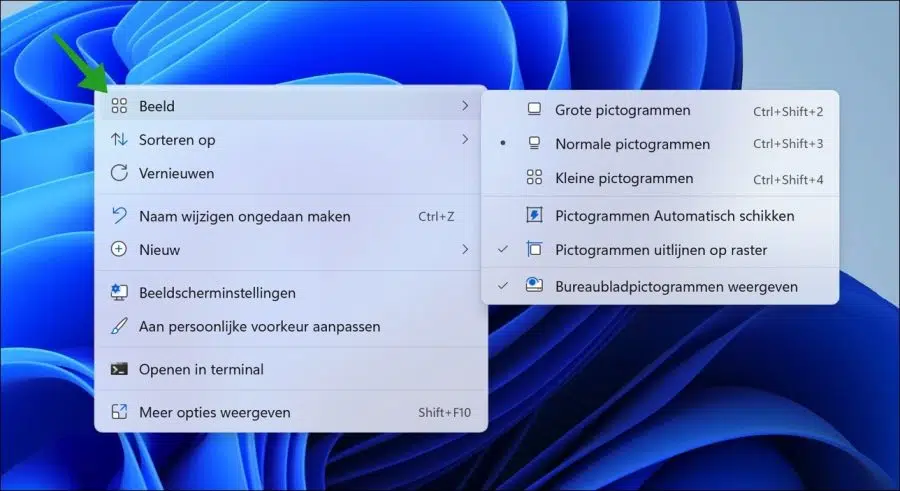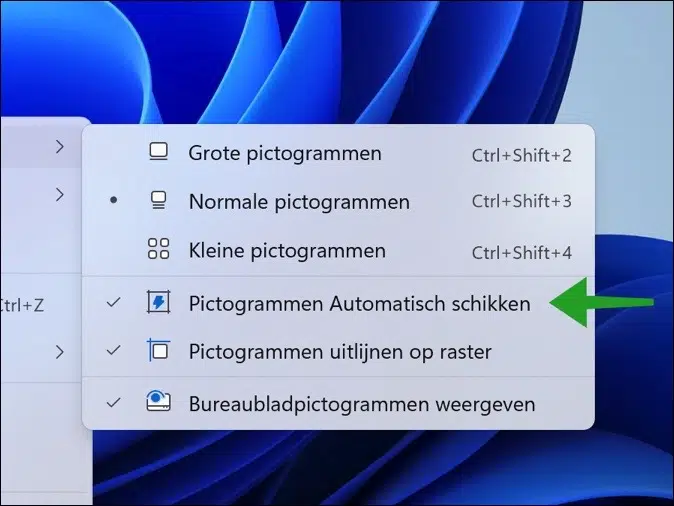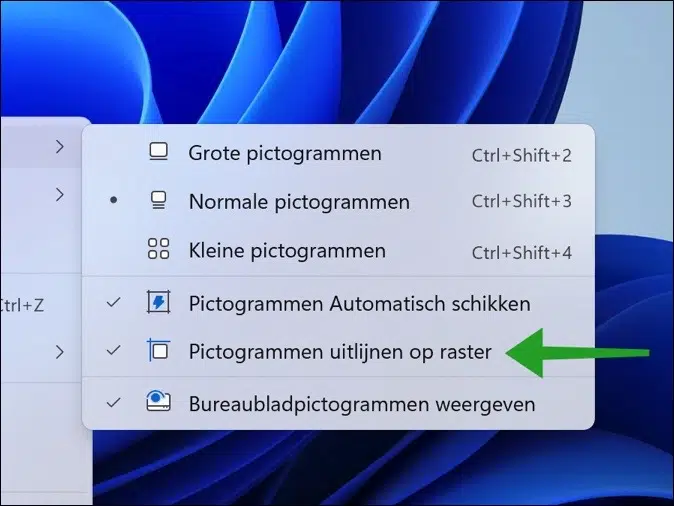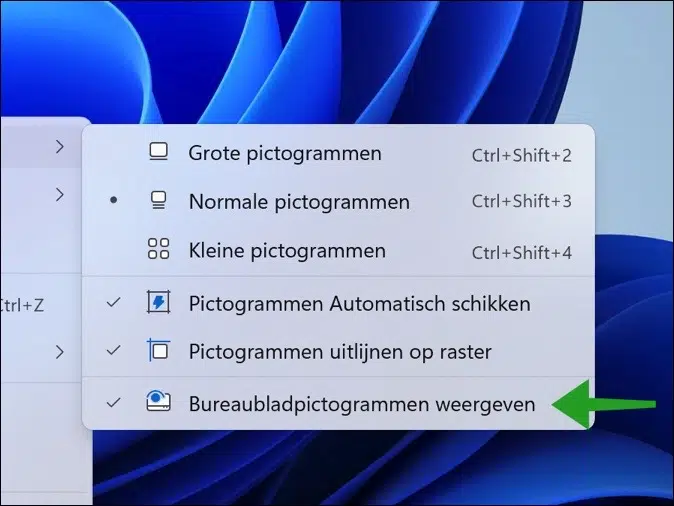In Windows 11 il est devenu encore plus simple de gérer les icônes placées sur le bureau.
Un certain nombre d'options d'image ont été ajoutées qui vous permettent de gérer les icônes sur le bureau. De cette façon, vous pouvez remplacer les icônes du bureau par des icônes grandes, normales ou petites.
Vous pouvez également afficher les icônes sur une grille, disposer automatiquement les icônes sur le bureau et même les masquer.
Gérer les icônes du bureau dans Windows 11
Pour afficher les options de gestion des icônes du bureau, faites un clic droit sur un espace libre du bureau. Dans le menu, cliquez sur « Afficher ». Vous verrez maintenant les options des icônes du bureau.
Changer la taille des icônes du bureau
En faisant une sélection, vous pouvez changer la taille des icônes. Vous pouvez choisir parmi des icônes grandes, normales ou petites. Il existe également trois combinaisons de touches.
Pour afficher de grandes icônes de bureau sur le bureau, appuyez sur CTRL + MAJ + 2. Pour les icônes de bureau normales, appuyez sur CTRL + MAJ + 3 et pour les petites icônes de bureau, appuyez sur CTRL + MAJ + 4.
Pour déterminer vous-même une taille, maintenez la touche CTRL enfoncée et faites défiler avec la molette centrale de la souris. Vous pouvez maintenant modifier les icônes du bureau à la taille souhaitée.
Organiser automatiquement les icônes du bureau
Si vous ajoutez régulièrement de nouvelles icônes de bureau, il peut être utile de laisser Windows 11 organiser lui-même les icônes du bureau. Pour utiliser cette option, activez « Organiser automatiquement les icônes ».
Chaque fois que vous ajoutez une icône sur le bureau, cette icône est automatiquement appliquée à la grille déjà disponible. L'alignement soi-même n'est donc plus nécessaire.
Aligner les icônes du bureau sur la grille
Vous pouvez placer les icônes du bureau où vous le souhaitez. Cependant, si vous activez l'alignement automatique sur la grille, toutes les icônes seront placées dans une grille invisible. Les icônes du bureau s’alignent ensuite horizontalement et verticalement en ligne droite sur une grille invisible.
Afficher ou masquer les icônes du bureau
Si vous aimez un bureau clair, vous pouvez utiliser les icônes du bureau cacher. Pour ce faire, faites un clic droit sur l'espace libre sur le bureau. Dans le menu, cliquez sur « Affichage » puis sur « Afficher les icônes du bureau ».
J'espère que cela vous a aidé. Merci pour la lecture!
Lire aussi:
- Comment redimensionner les icônes de la barre des tâches dans Windows 11.
- Ajoutez ou supprimez des icônes du bureau dans Windows 11.
- Comment utiliser les autocollants de bureau dans Windows 11.
- Activez ou désactivez la barre de recherche sur le bureau sous Windows 11.
- Ajoutez la corbeille au bureau sous Windows 11.
- Les icônes ne fonctionnent pas sous Windows 11.